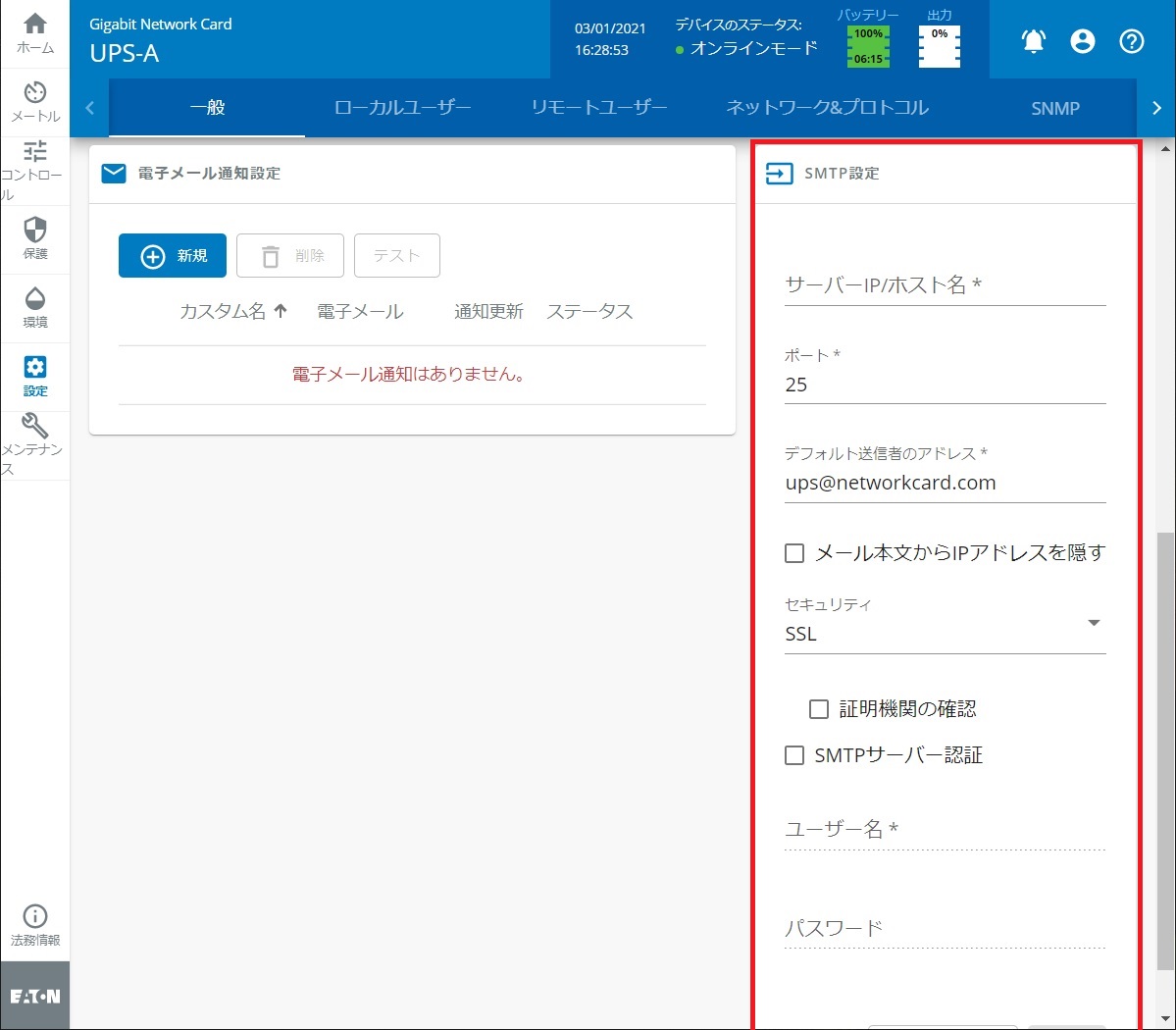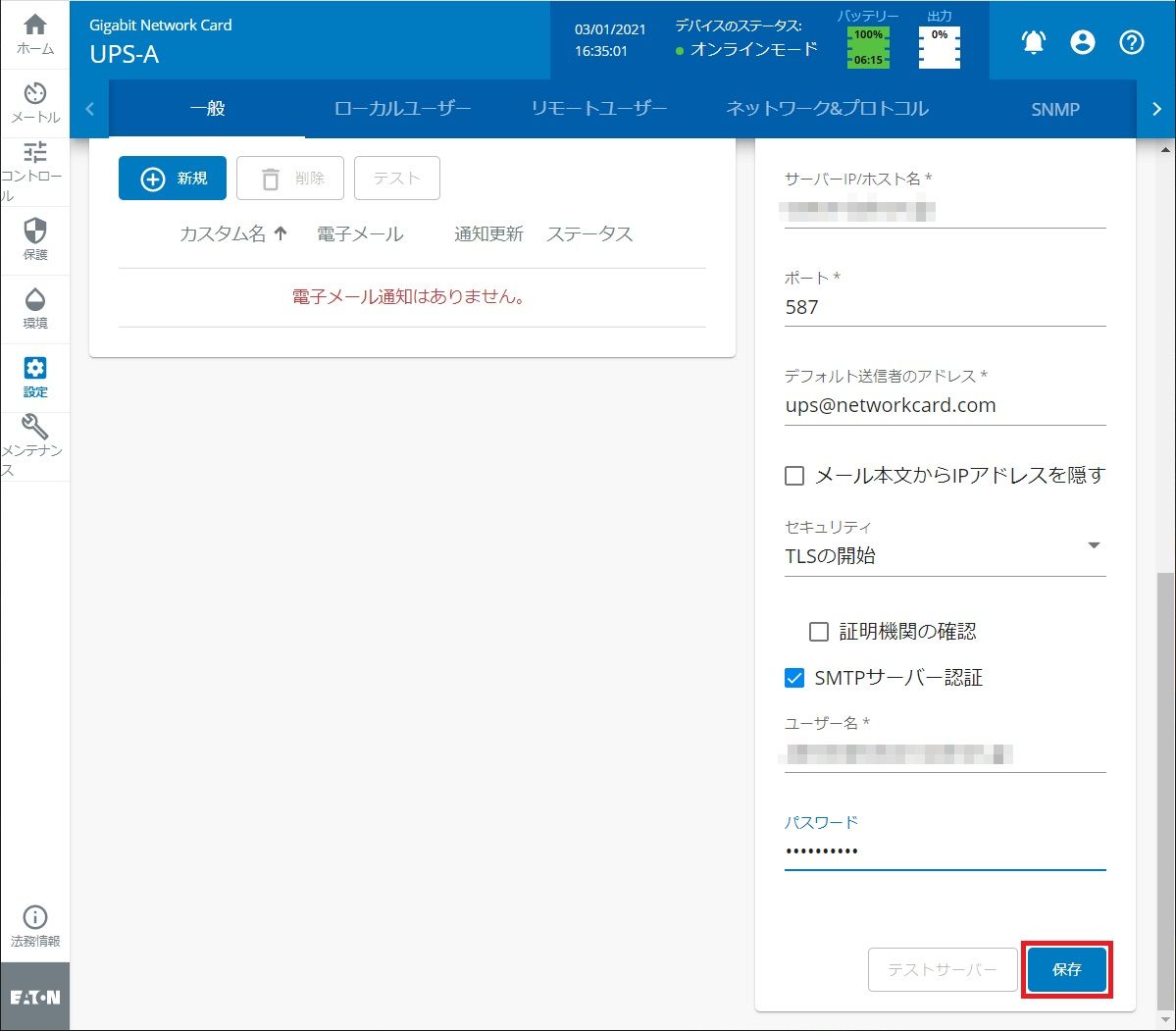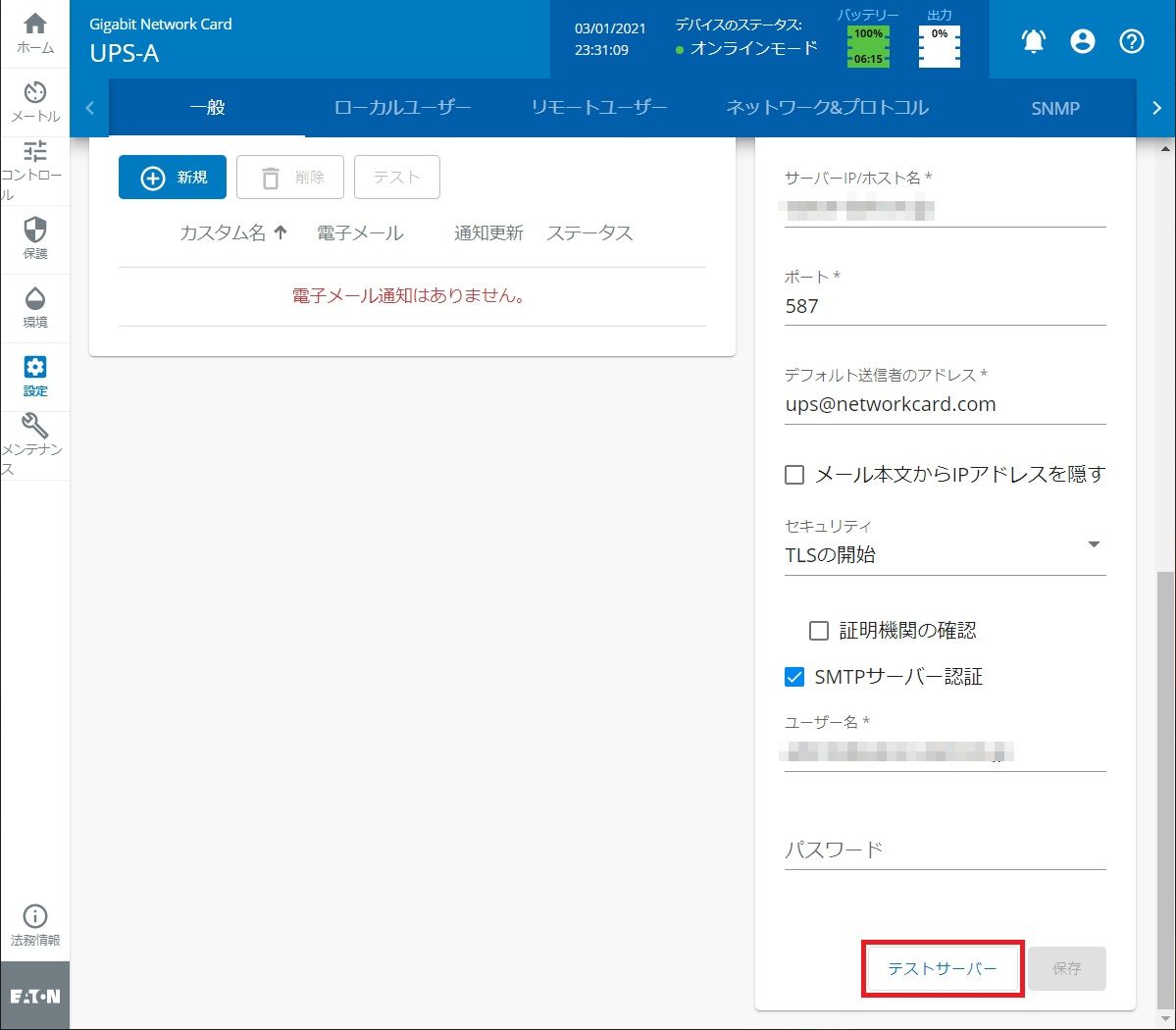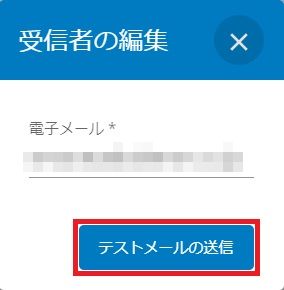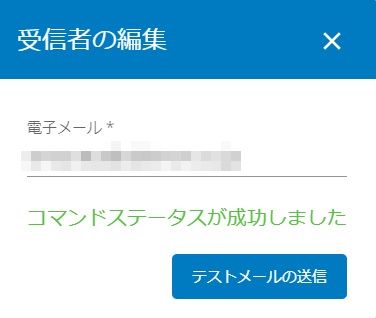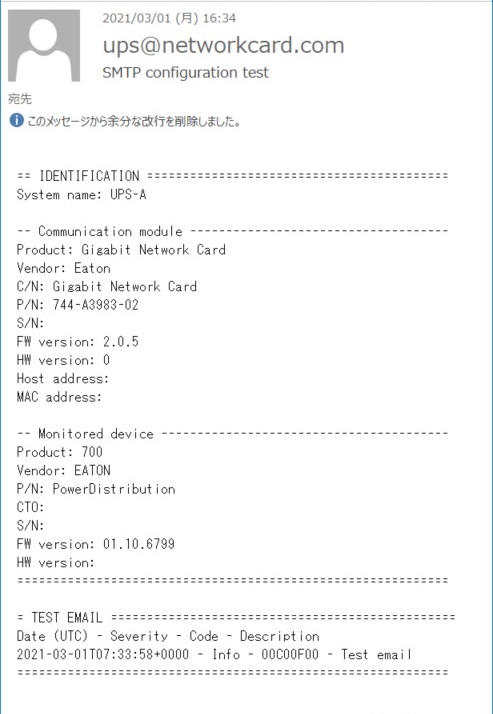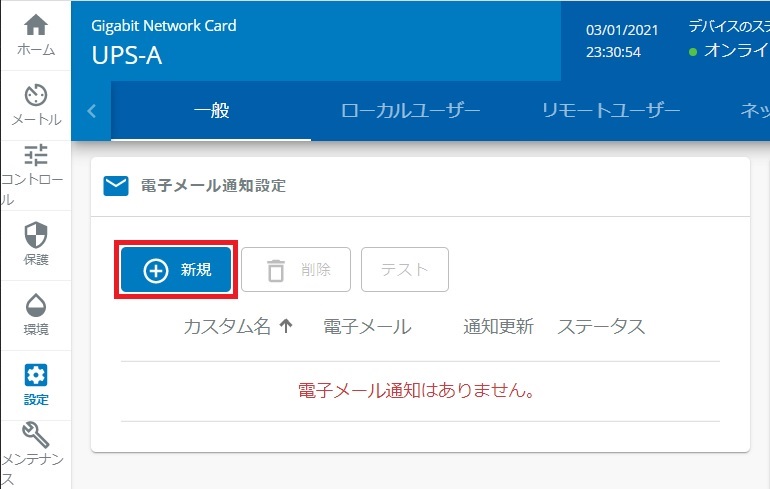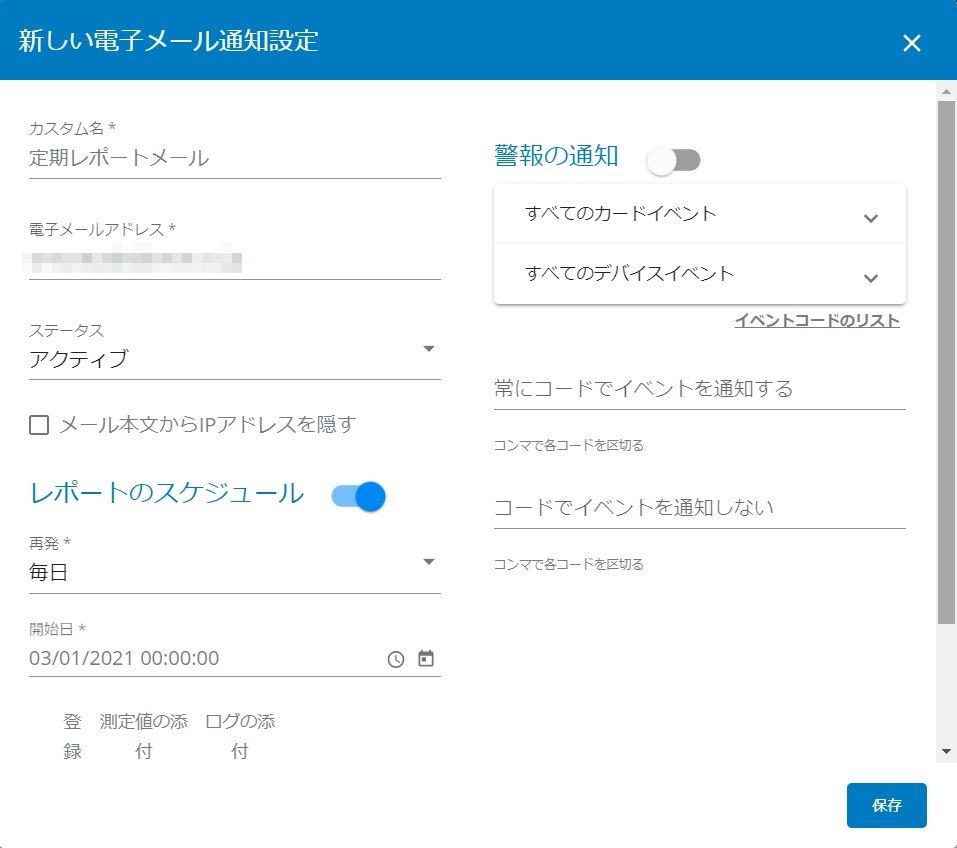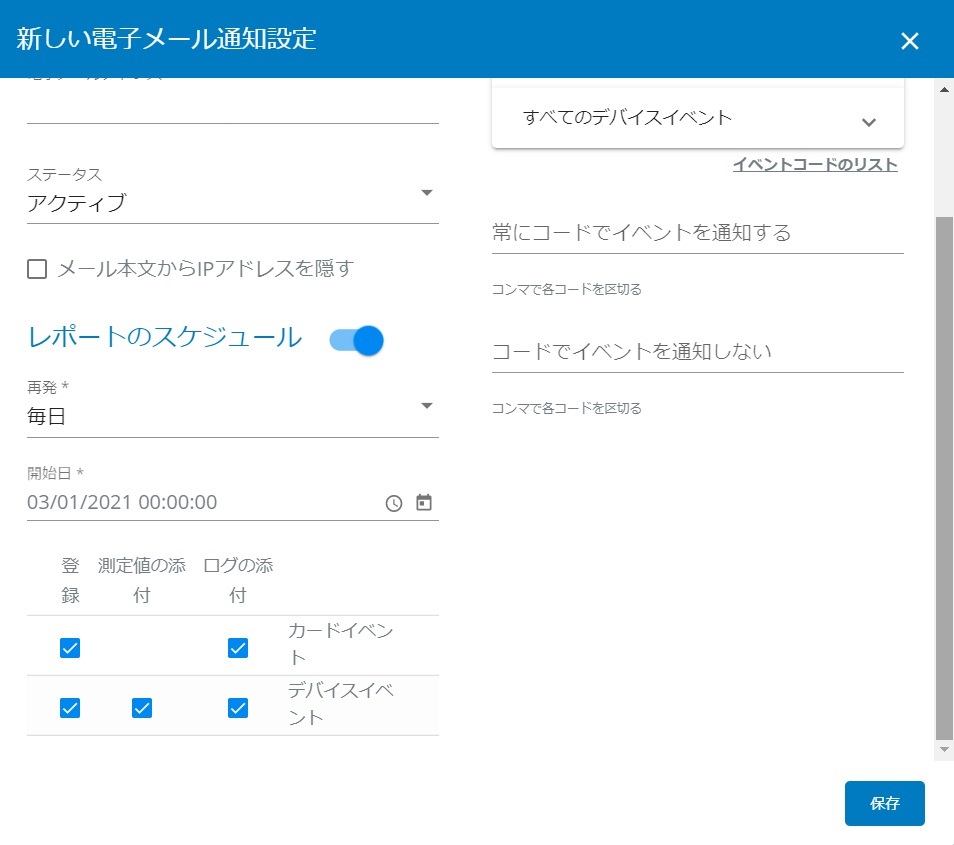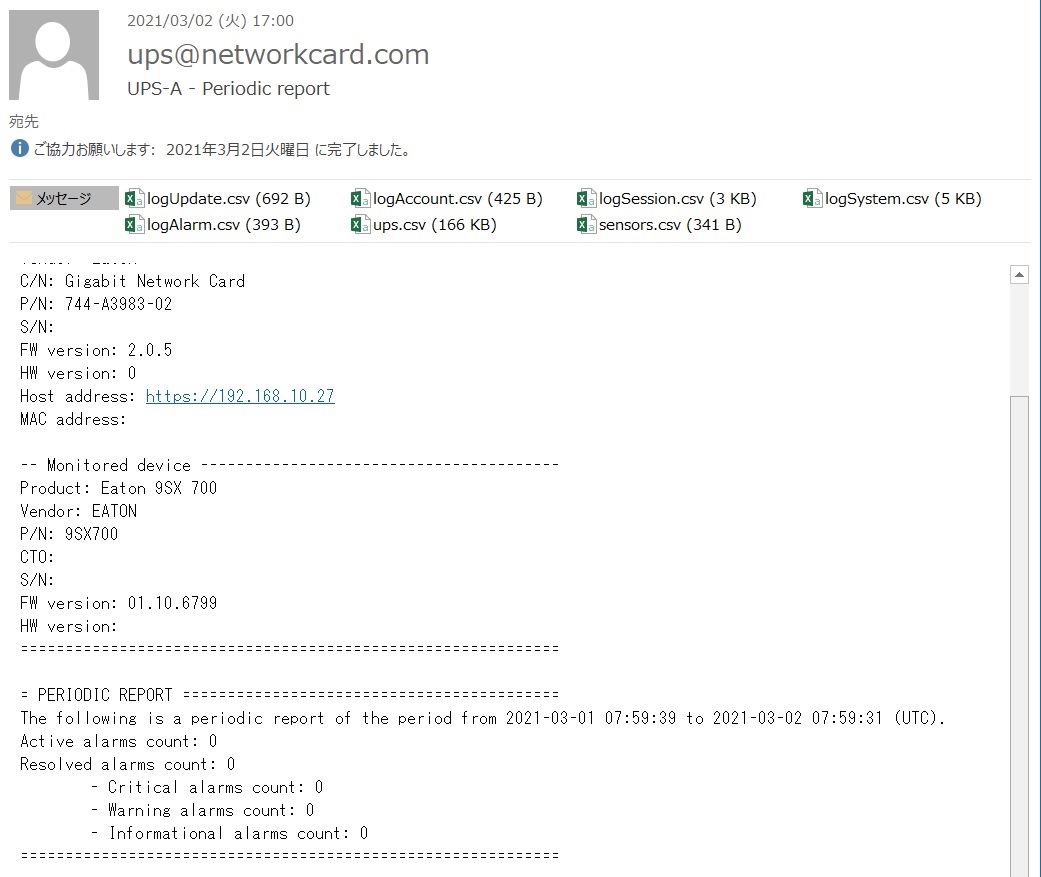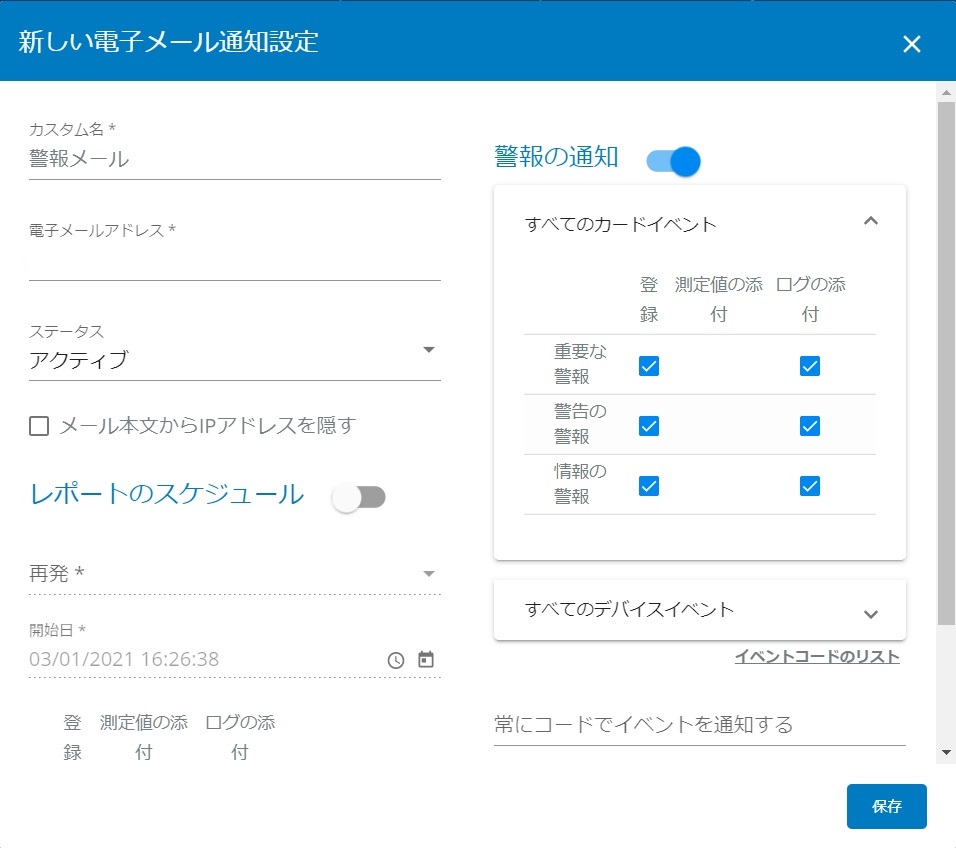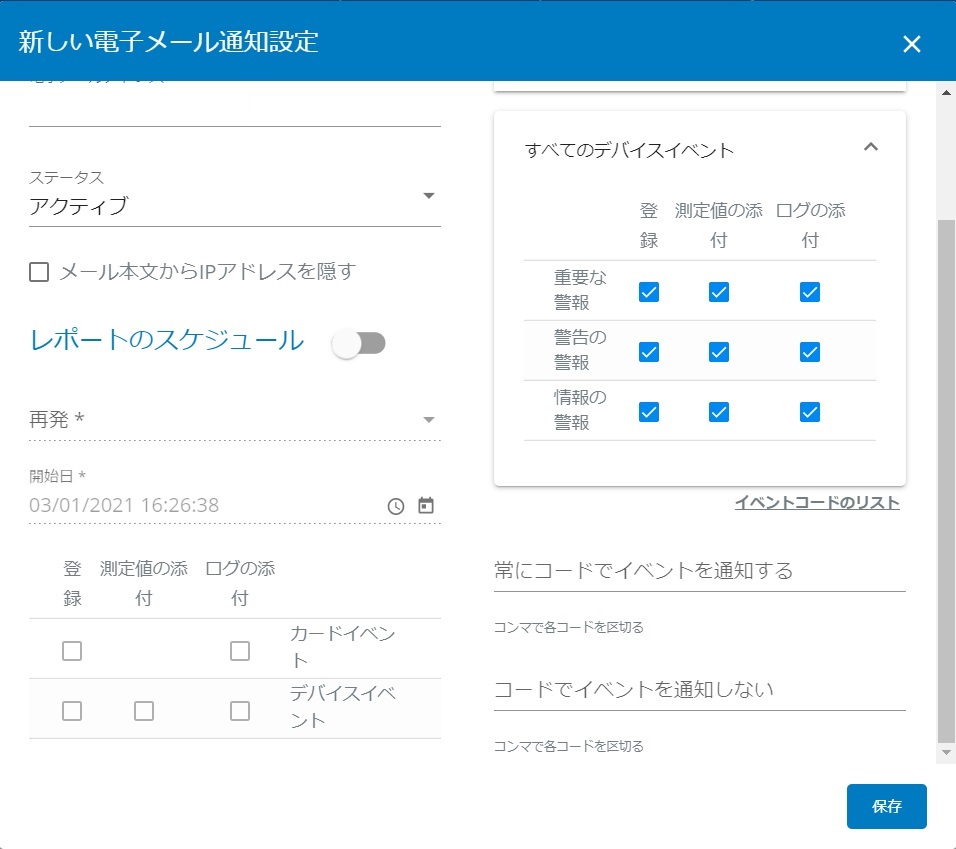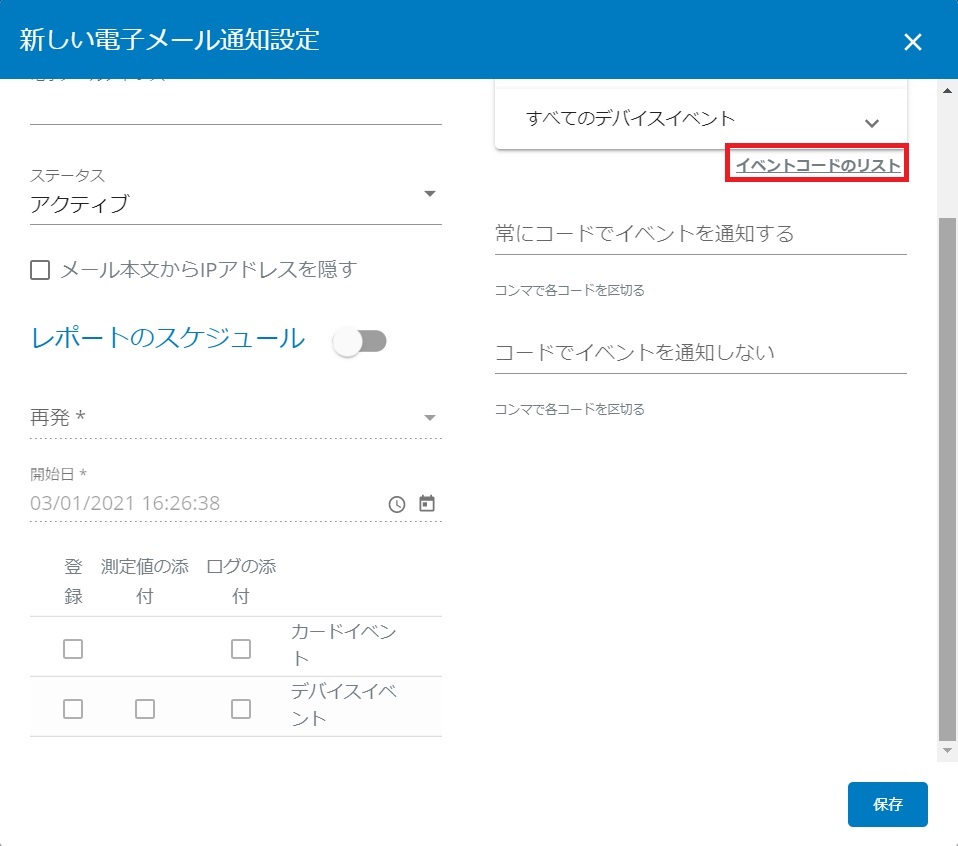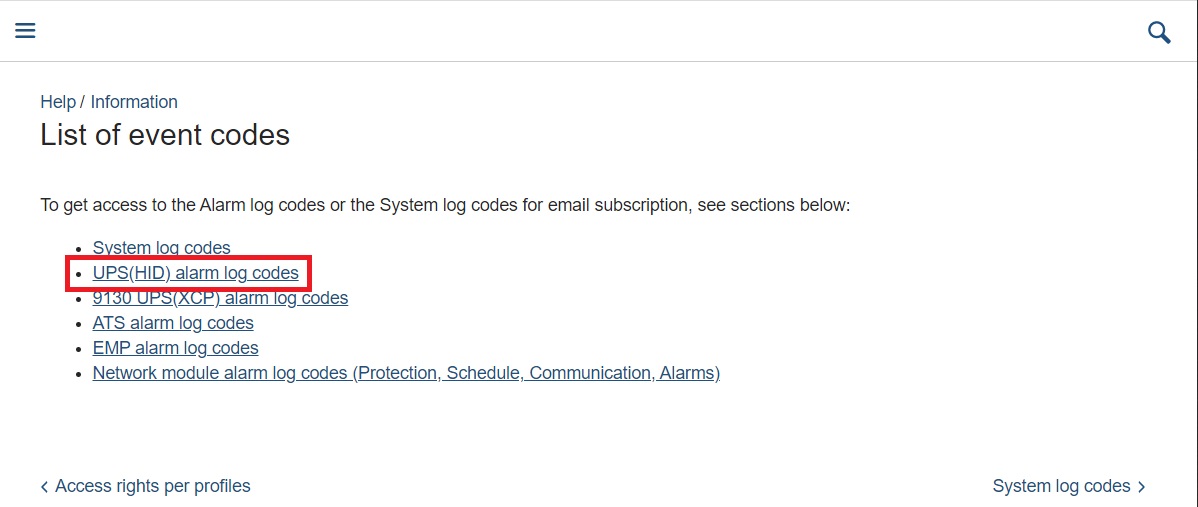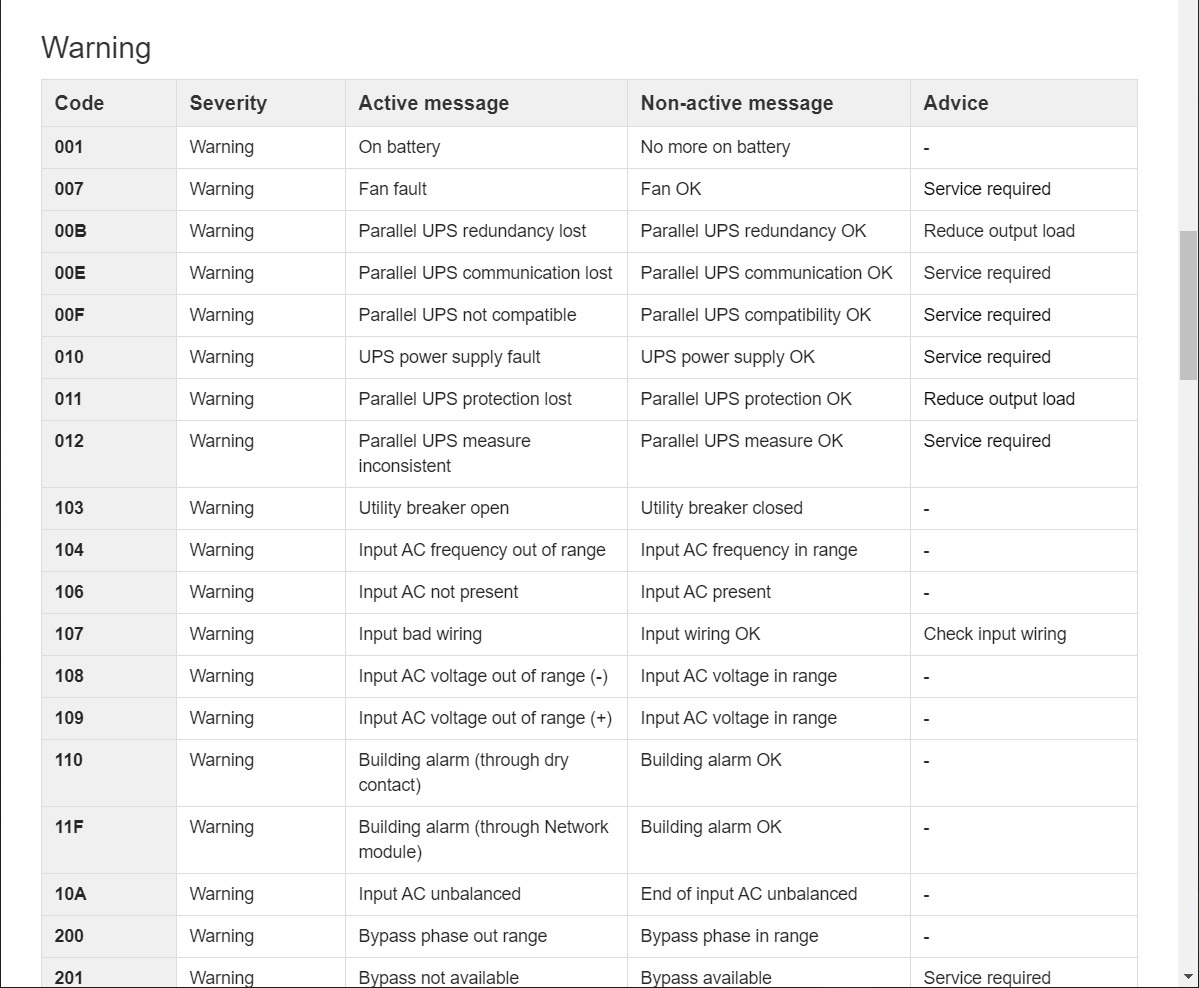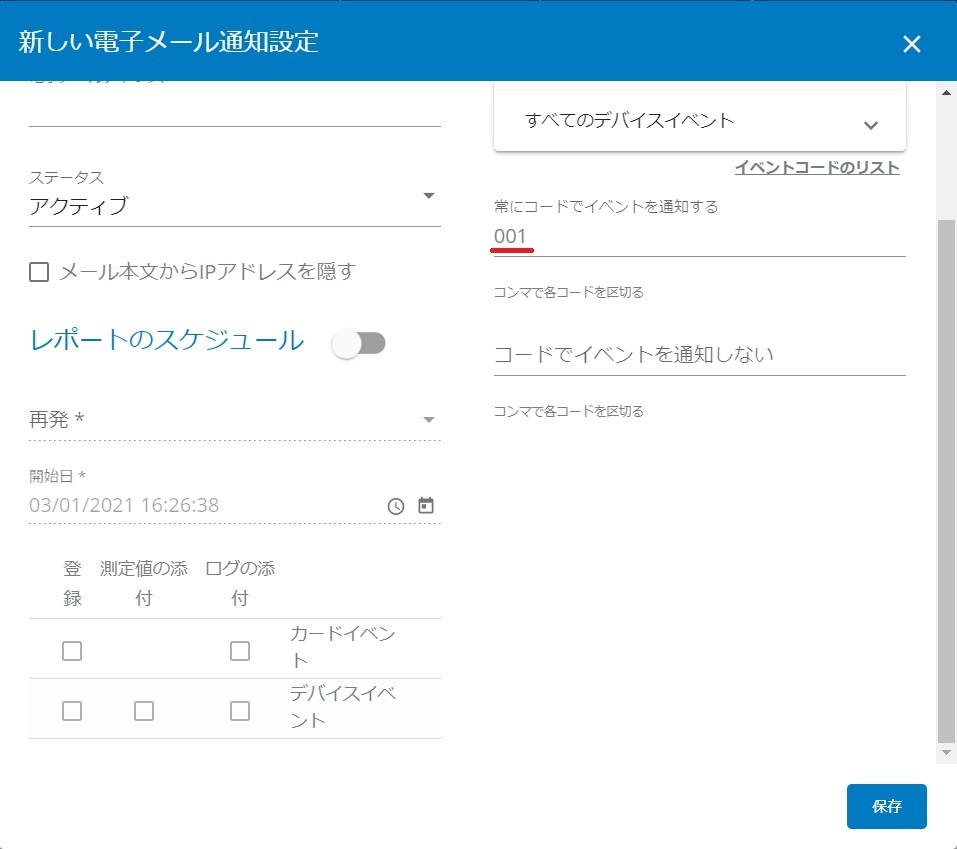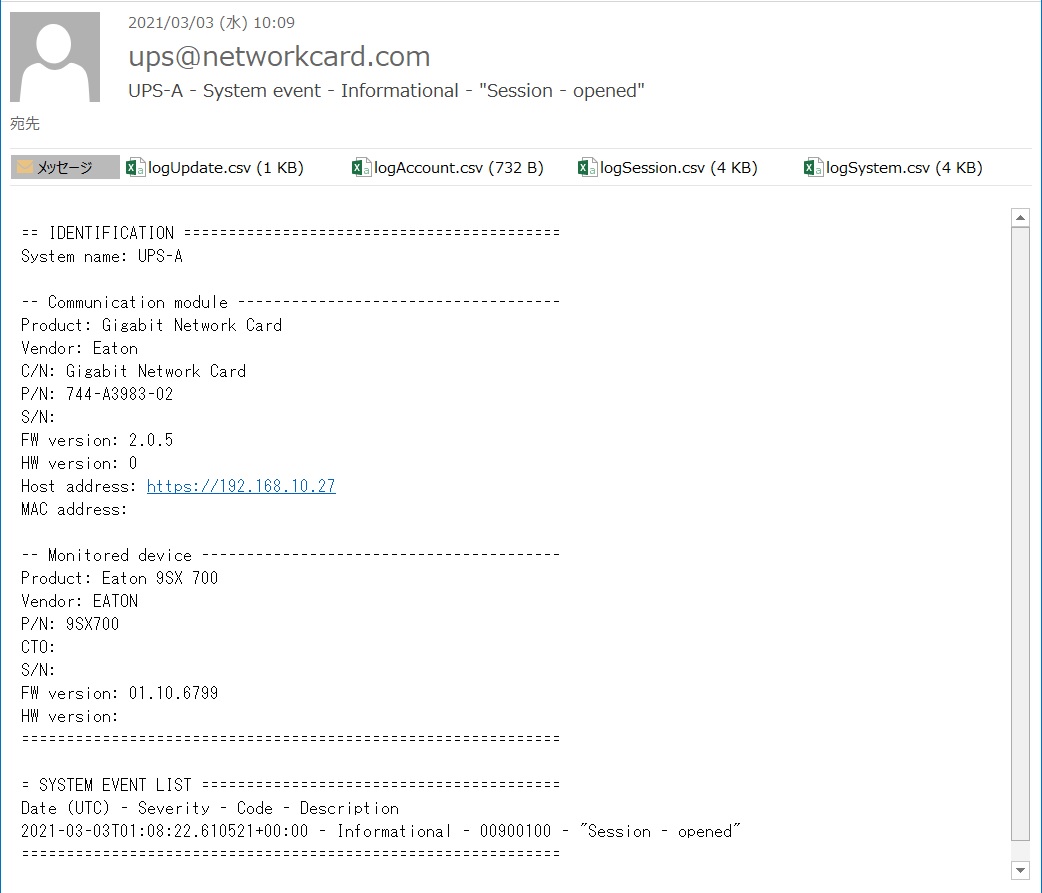Network-M2でメール通知するようにSMTPを設定する手順を解説します。
SMTP設定
電子メールの送信設定をする前に、SMTPの設定を完了しておく必要があります。
設定 > 一般 > SMTP設定
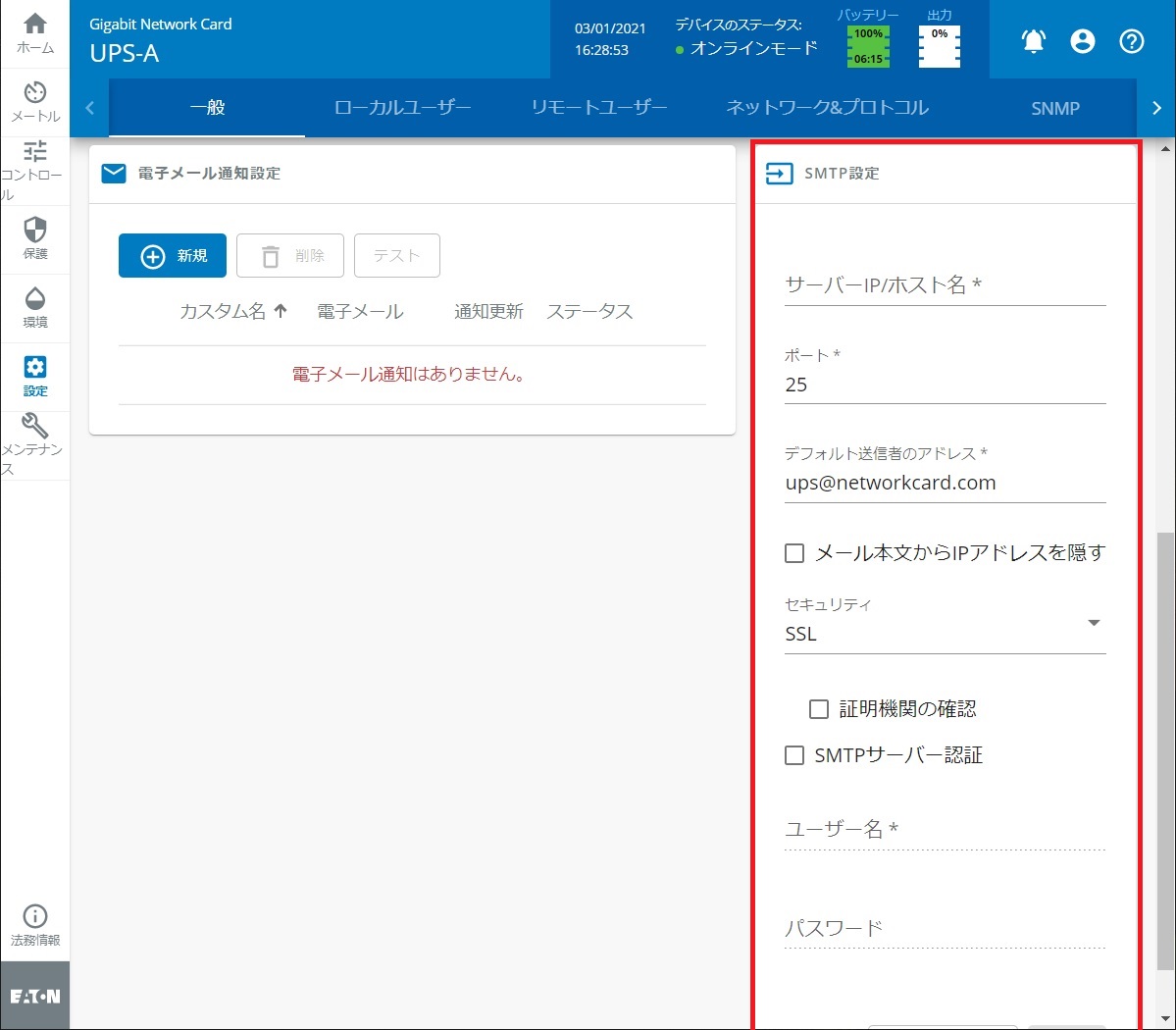
項目を全て埋めて[保存]を押します。※SMTPの情報はネットワーク管理者にご確認ください。
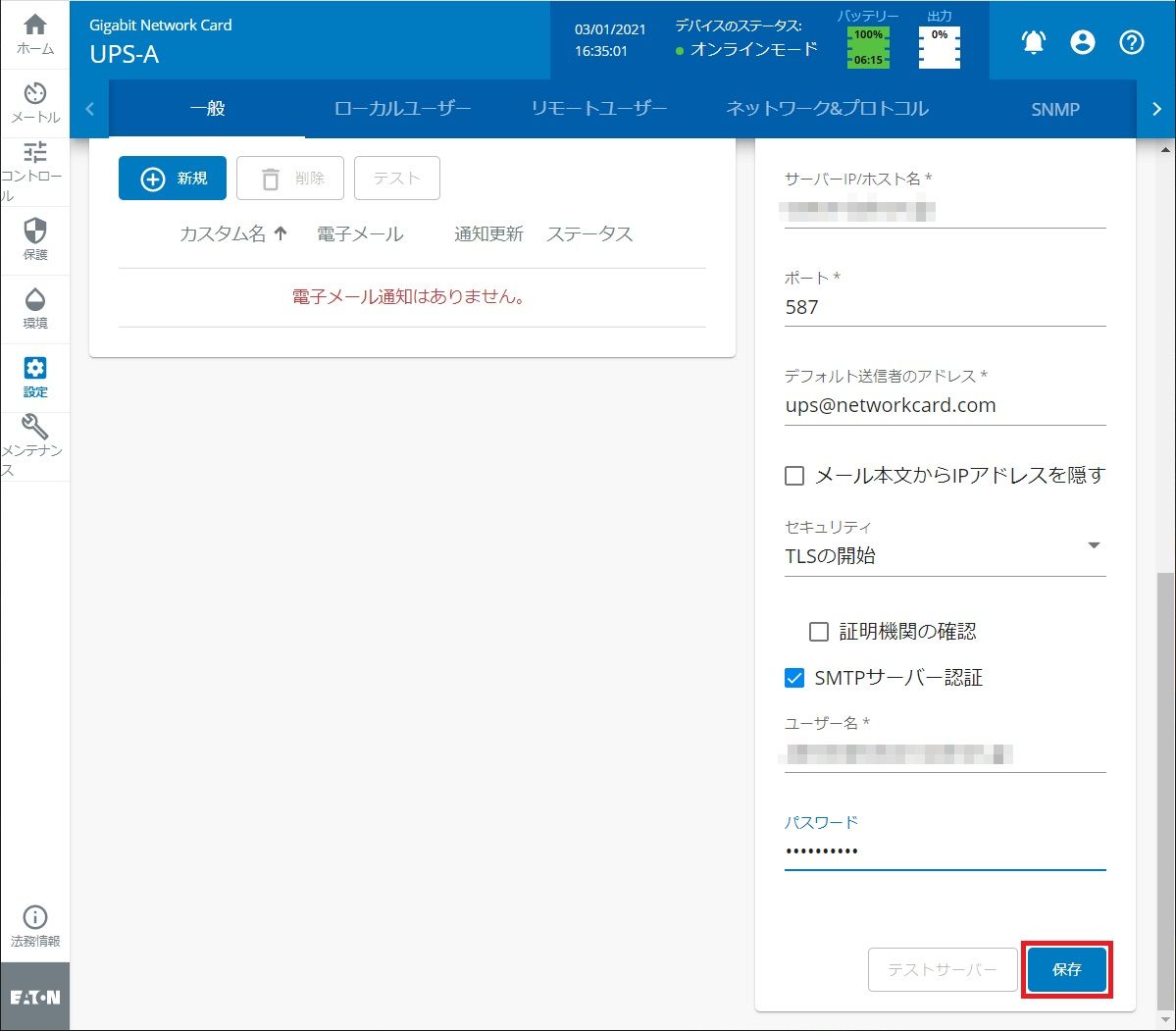
[テストサーバー]を押します
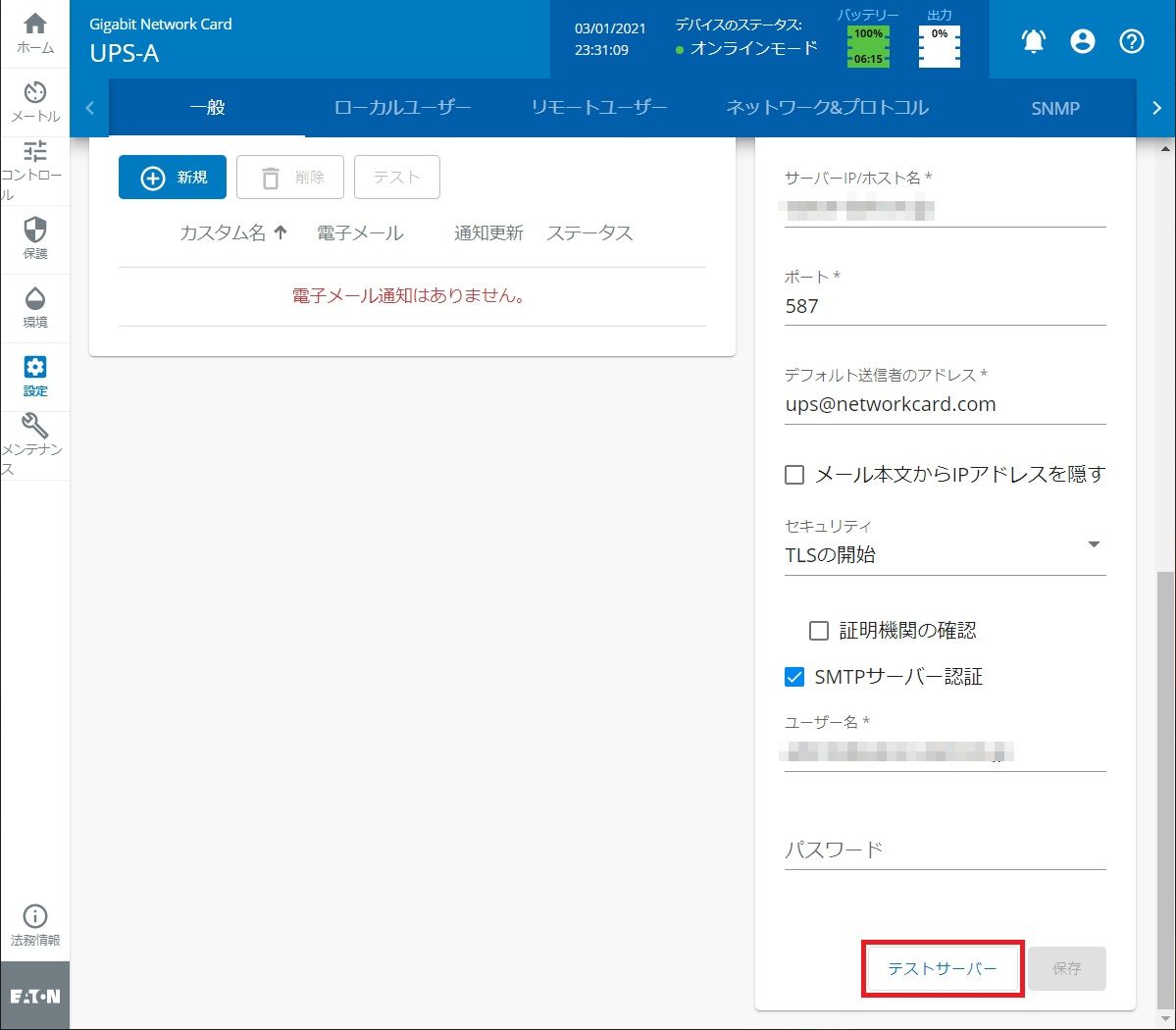
テストメールの受信者アドレスを入力して[テストメールの送信]を押します
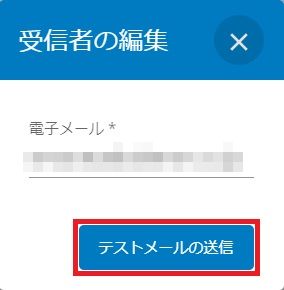
コマンドステータスが成功しましたを確認して[×]を押します。
※エラーが発生する場合、デフォルトゲートウェイ、DNS、SMTP等を見直してください。
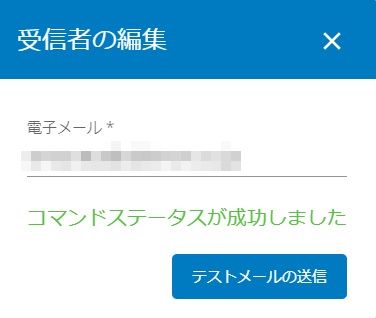
電子メールが届いている事をメールソフトで確認します。
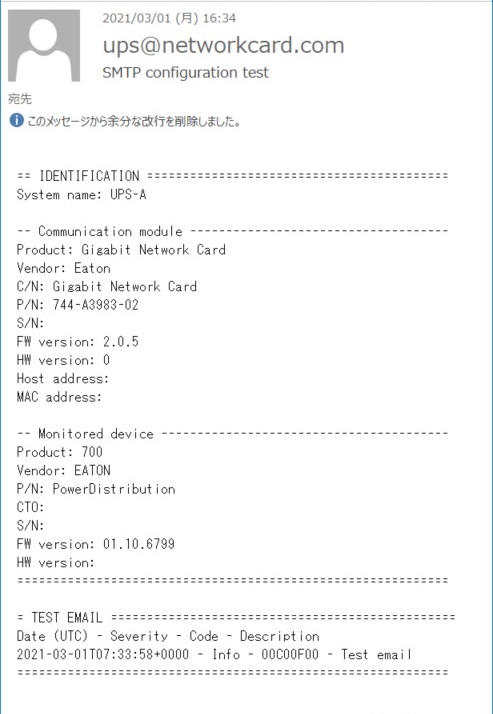
レポートメール 送信設定
例えば、毎日00:00にメールを定期的に受信したい場合に[レポート]の設定を行います。
設定 > 一般
電子メール通知構成の[新規]を押します
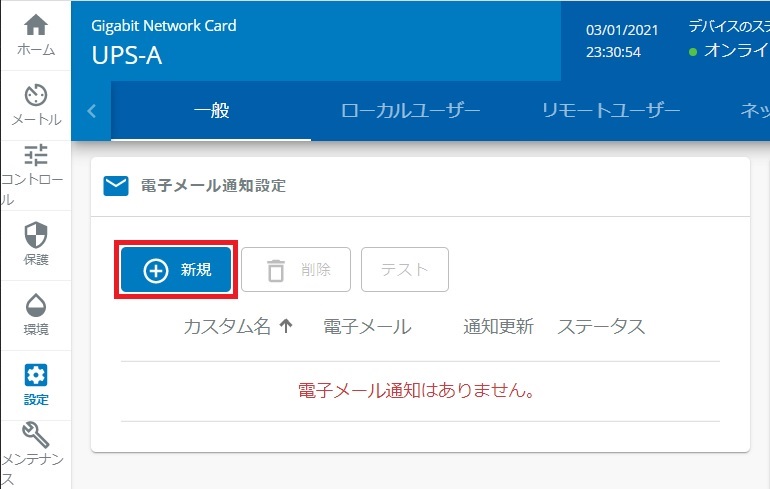
カスタム名:任意 (例:定期レポートメール)
電子メールアドレス:メール受信者のアドレス
ステータス:アクティブ
レポートのスケジュール:ON (有効)
再発:毎日、毎週、毎月の中から選択
開始日:レポート送信の開始希望日時
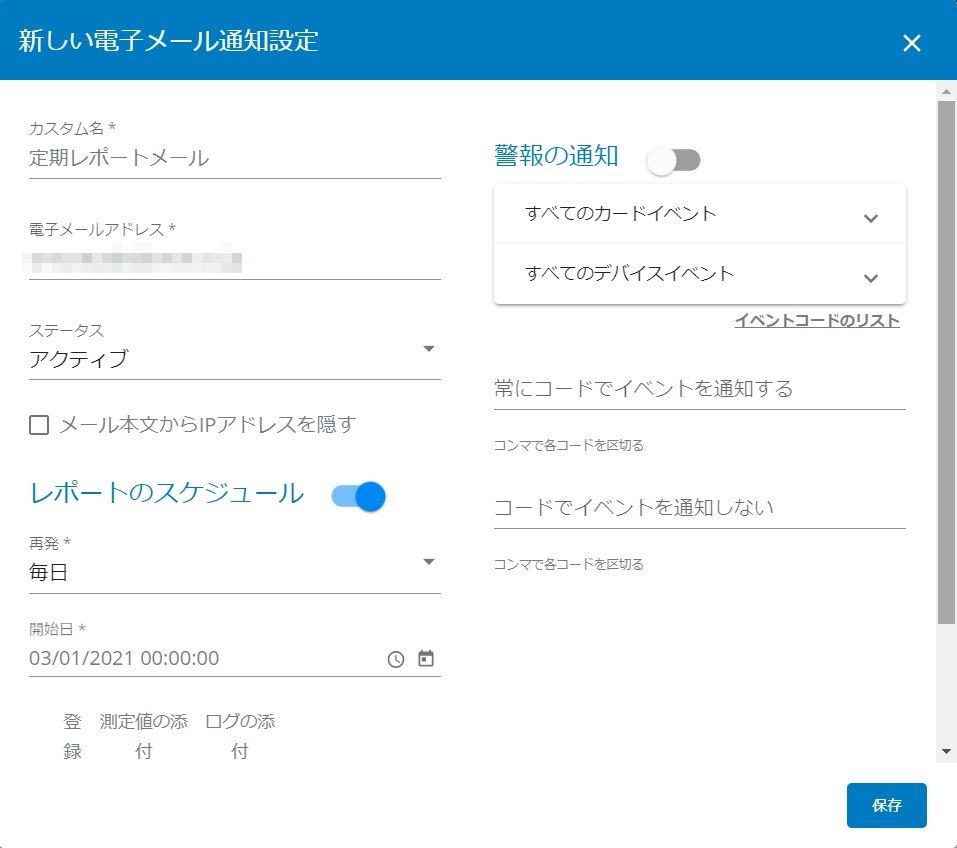
レポート対象(カード,UPS)、csvファイルの添付を選択します
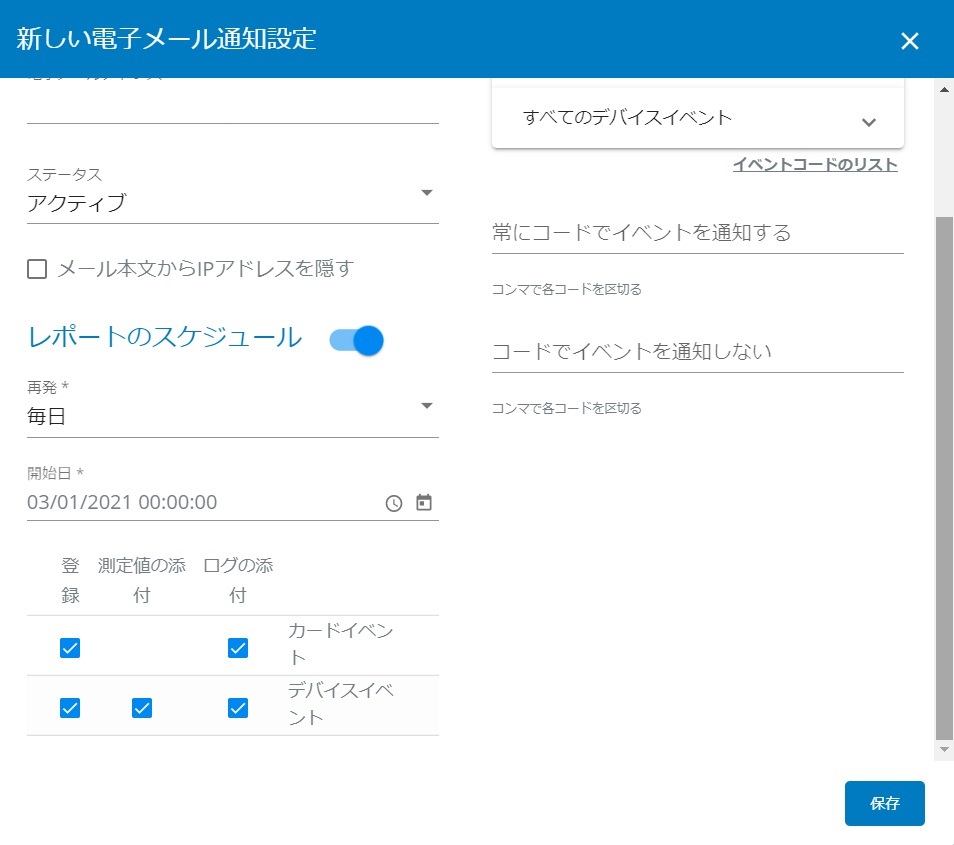
【ご参考】全てにチェックを入れた時に届くレポートメール
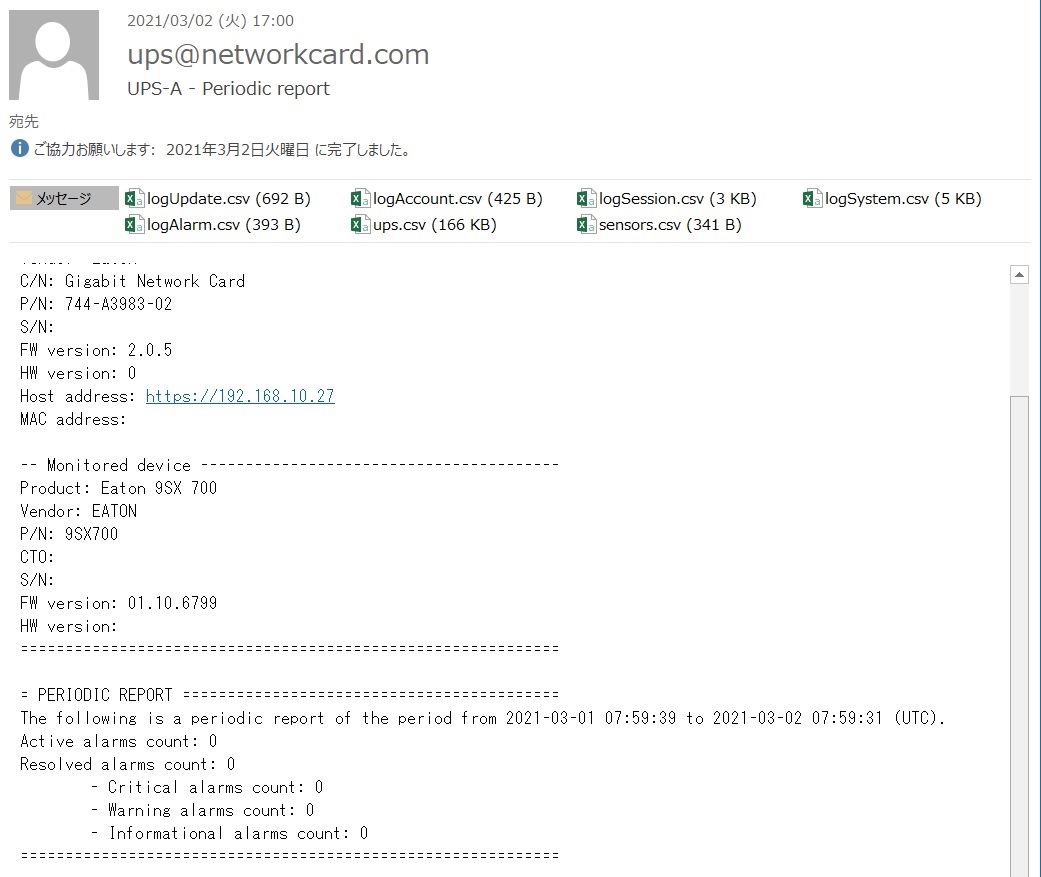
警報の通知メール 送信設定
デバイス(UPS)またはカードでイベントが発生した時にメールを受信したい場合に[警報の通知]の設定を行います。
設定 > 一般
電子メール通知構成の[新規]を押します
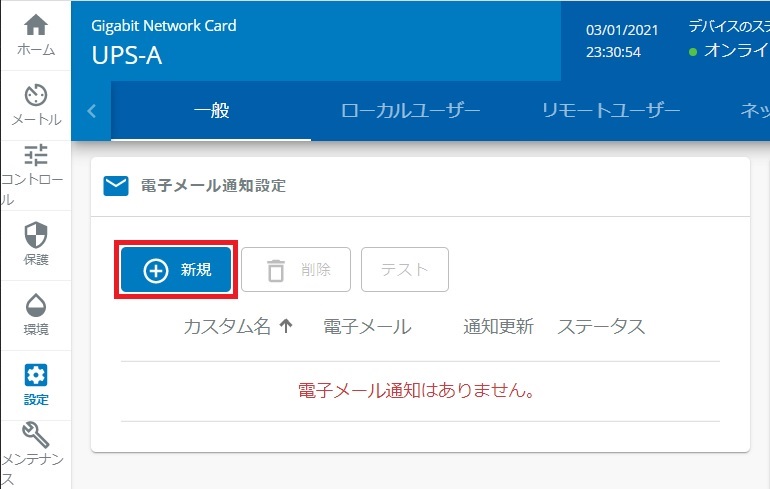
警報の通知:ON (有効)
カードのイベントを受信したければ、重大度:重要(Critical)、警告(Warning)、情報(Info)の選択、および、csvファイルの添付を選択します。
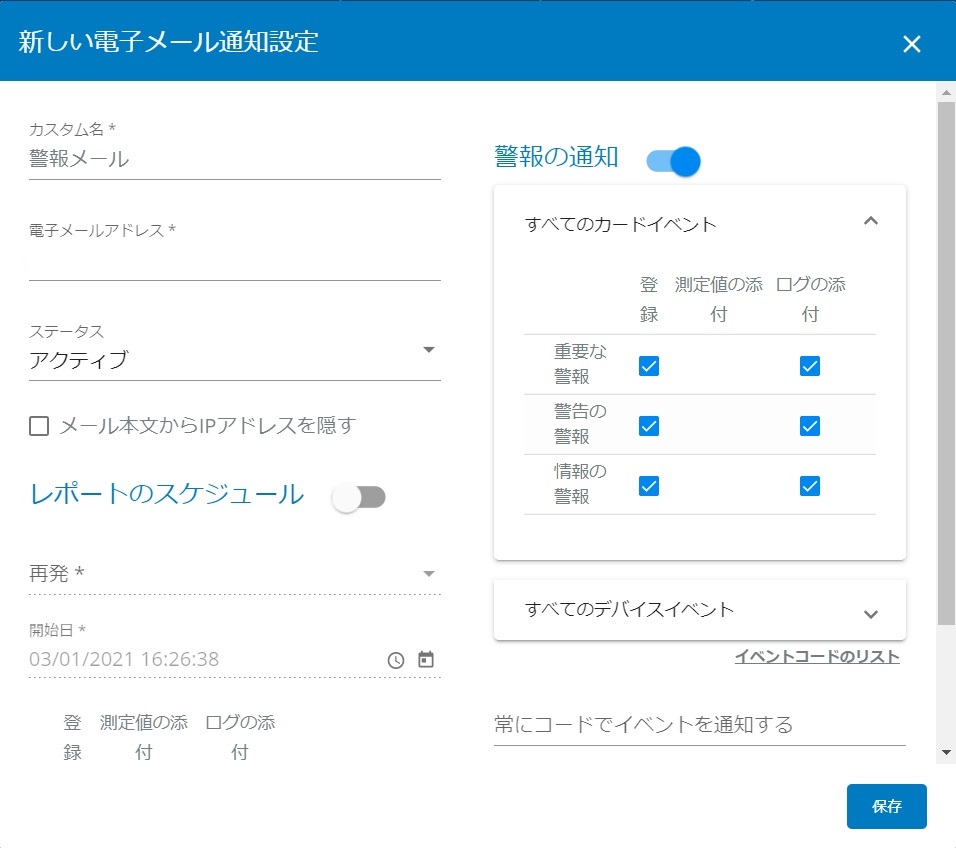
デバイス(UPS)のイベントを受信したければ、重大度:重要(Critical)、警告(Warning)、情報(Info)の選択、および、csvファイルの添付を選択します。
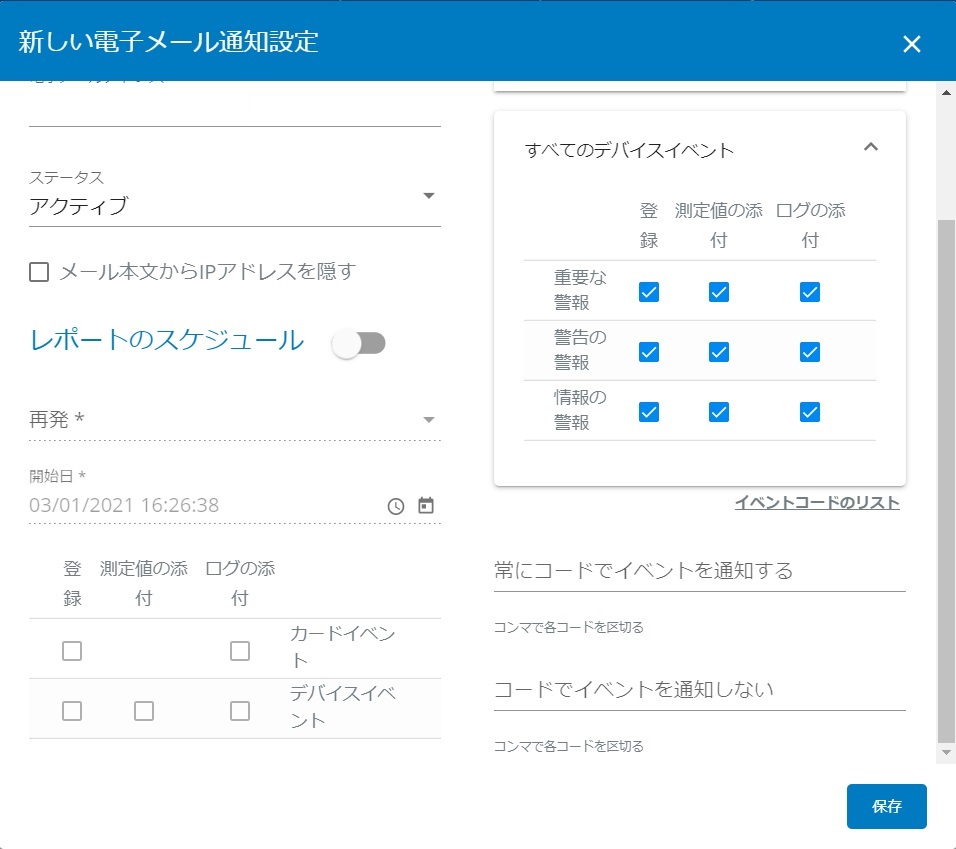
[イベントコードのリスト]をクリックすると、イベント一覧を確認することができます。
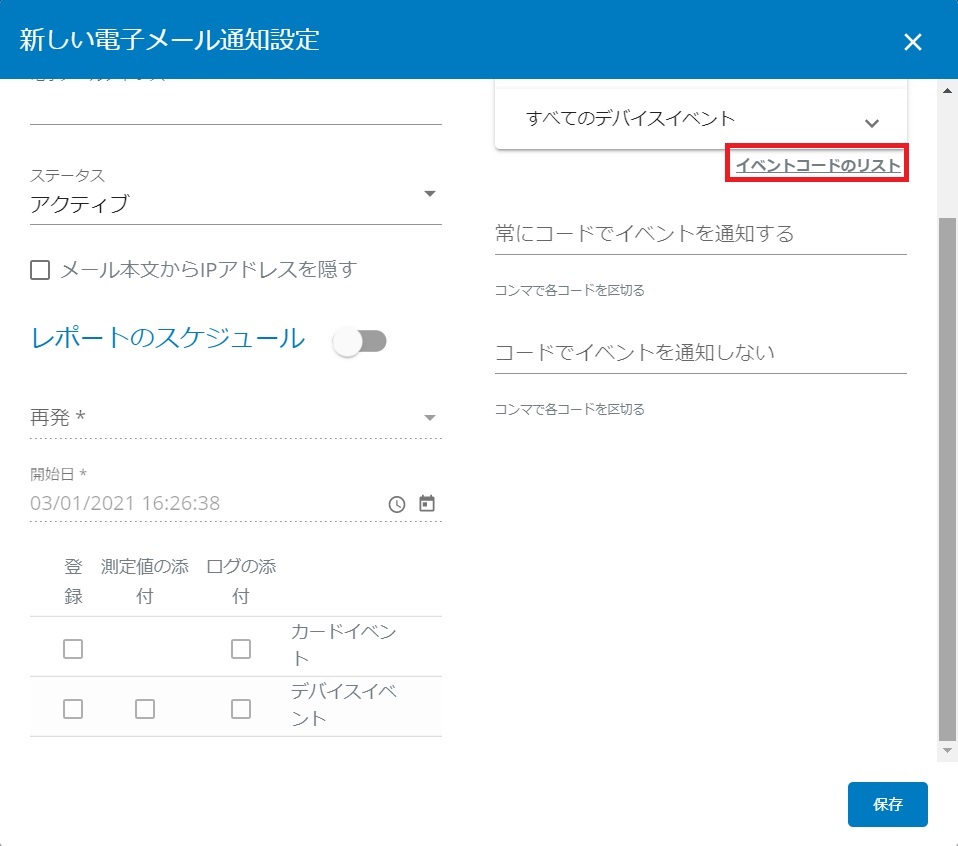
例えば、UPSのコードをクリックすると
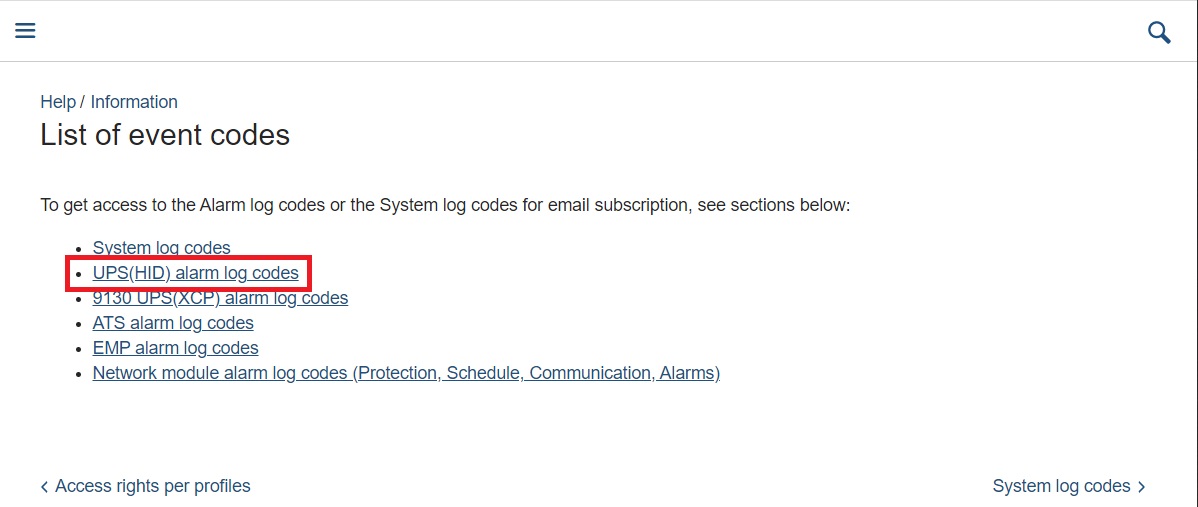
重大度:Critical、Warning、Infoに属するイベントを確認できます。
バッテリー運転(On battery)が、重大度:Warningであると同時に、コード番号001と分かります。
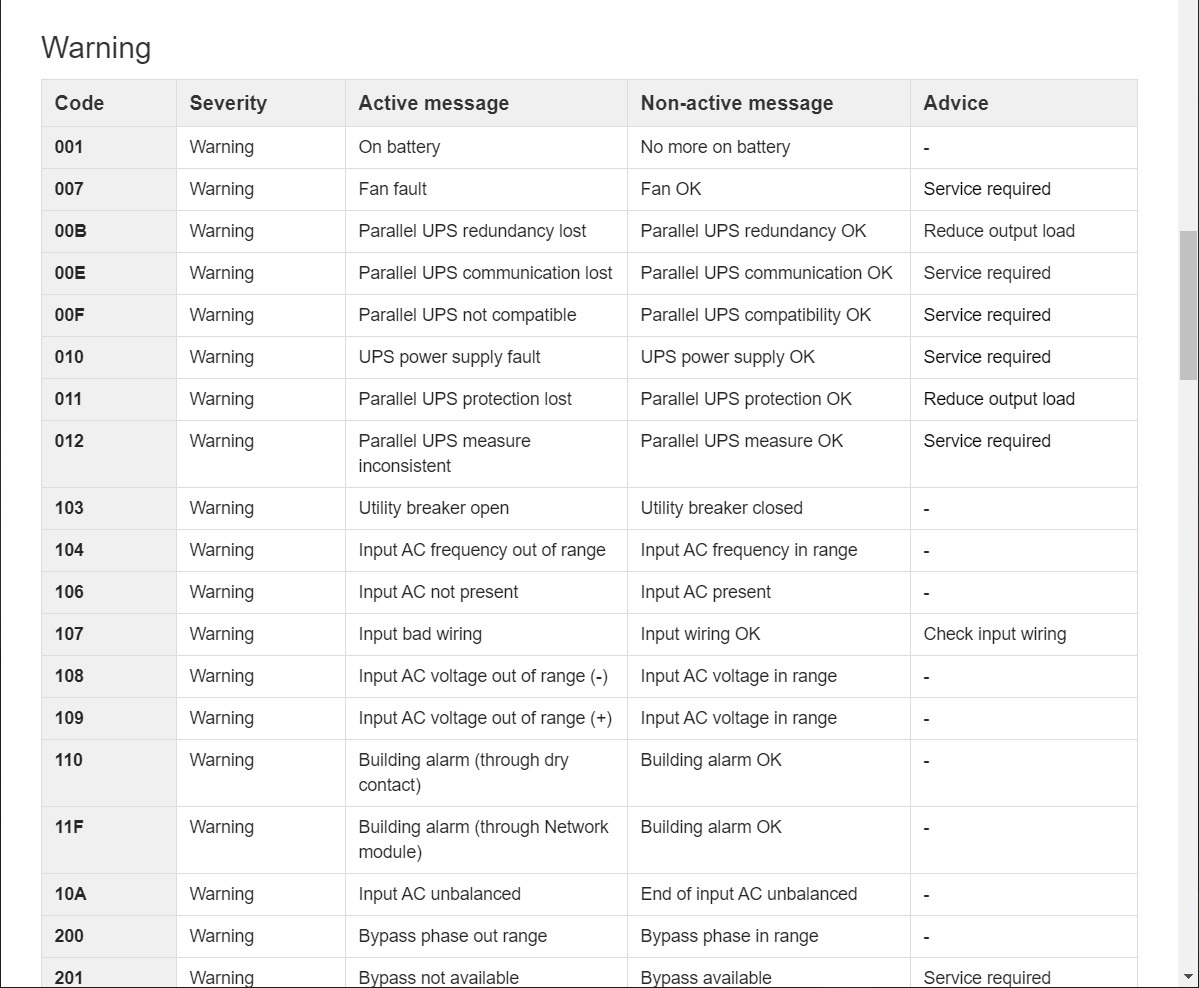
重大度による選択で運用される事がほとんどと存じ上げますが、特定のイベントが発生した時だけメール通知したい場合(重大度によるメール通知を設定しない場合)、イベントコードを指定します。
※バッテリー運転の時だけメール通知するなら、001と入力します。複数のイベントを指定する場合、半角カンマで区切ります。
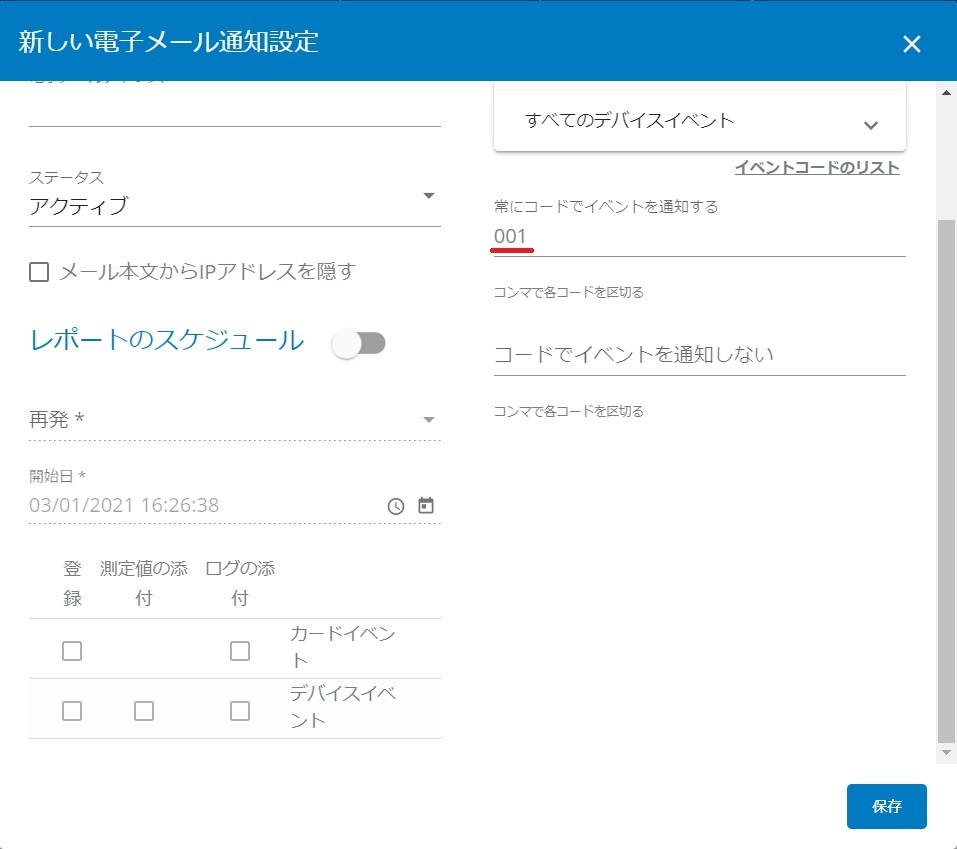
【ご参考】Infoにチェックを入れておくと、カードログイン時に届く警報メール
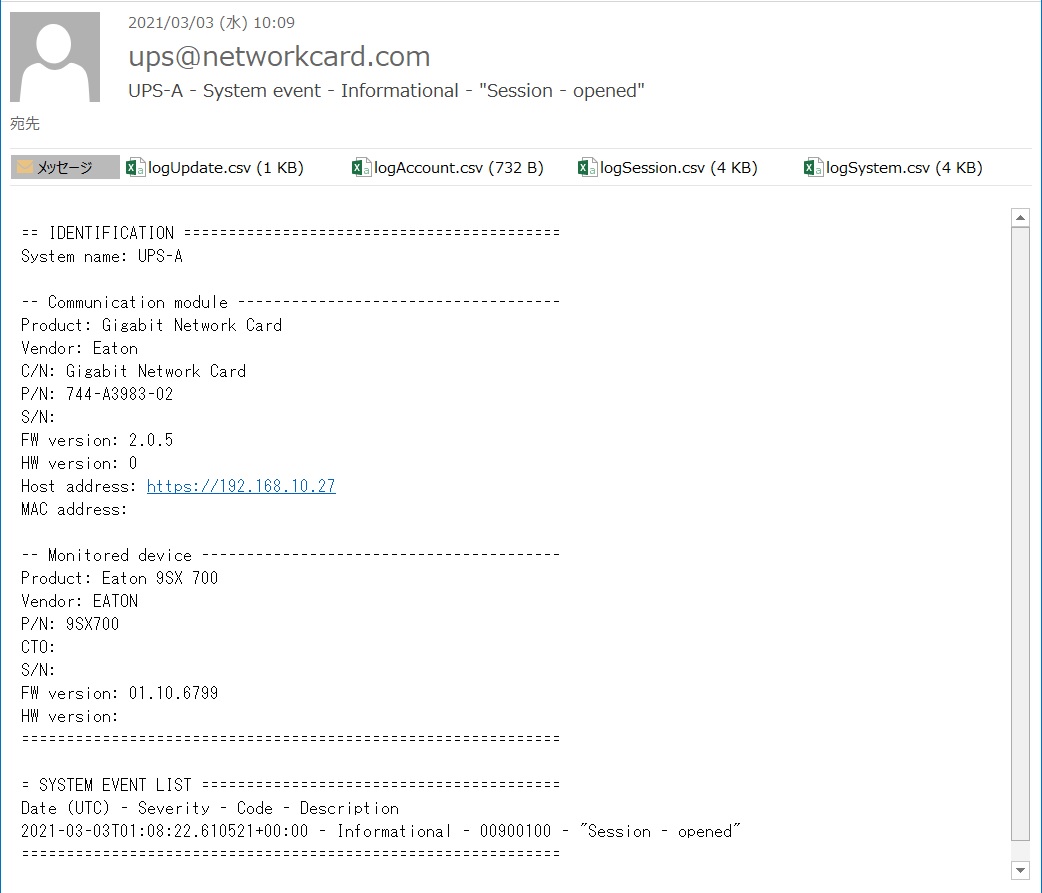
おわりに
TwitterとYouTubeでEaton UPSの情報を配信しております。よろしくお願い致します。
Twitter : https://twitter.com/eaton_daitron
YouTube : https://www.youtube.com/user/EatonDaito